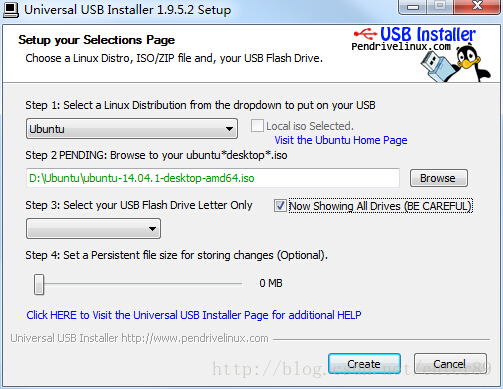Win7 + ubuntu14.04 雙系統
安裝主要分為以下幾步:
一. 下載Ubuntu 14.04映象軟體;
二. 製作U盤啟動盤;
三. 安裝Ubuntu系統;
四. 用EasyBCD 建立啟動系統。
1. 下載 Ubuntu 14.04
直接到官網免費下載Ubuntu 14.04.1 LTS 下載地址
PS: 如果記憶體為4G以上,而且為雙核CPU的計算機,建議安裝64位的系統。
2. 製作U盤啟動器
製作U盤啟動盤的Universal-USB-Installer軟體。下載地址
PS: 因為我的U盤在計算機中顯示是在硬碟區域,而不是正常的可移動儲存裝置區域,所以我需要勾選“Now Showing All Drives(BE CAREFUL)”這一項,才能在step3中的下拉框中找到U盤碟符,其他的忽略。點選Create即可將Ubuntu系統寫入U盤。
3.安裝Ubuntu系統
(1)要在Windows下新劃出一個大於10G的硬碟空間。具體方法參考。
(2)在電腦上插入U盤,重啟電腦,F12或者F8進入boot介面,選擇通過USB啟動。
(3)進入ubuntu安裝選單,選擇 “Install Ubuntu”。
(4)在安裝型別介面中,會出現“這臺計算機已經安裝了多個作業系統,你準備怎麼做?”,然後選擇最後一項“其他選項”,以為這樣可以自己手動分割槽,點選繼續。
(5)現在我們看到的是硬碟的分割槽情況,找到前邊有“空閒”二字,我們要做到就是,把空閒的空間給ubuntu劃分分割槽。
(6)點選“空閒”的分割槽,選擇下邊的“新增”,彈出視窗如下,上邊填寫分割槽空間大小,下邊填寫要掛載的分割槽,然後確定。
邏輯分割槽,200M,起始,Ext4日誌檔案系統,/boot;(引導分割槽200M足夠)
邏輯分割槽,5000M,起始,交換空間,無掛載點;(交換分割槽swap,一般不大於實體記憶體)
邏輯分區,160000M,起始,Ext4日誌檔案系統,/;(系統分割槽"/"或稱作"/root"裝系統和軟體,15G以上足夠)
邏輯分割槽,剩餘空間數,起始,Ext4日誌檔案系統,/home;(home分割槽存放個人文件)
(7)分割槽設定好後,檢視/boot分割槽的編號,然後在下邊的“安裝啟動引導區的裝置”下拉框中選擇/boot分割槽的編號,點選安裝。
4. 用EasyBCD 建立啟動系統。
1. 下載
2. 開啟easyBCD,選擇add new entry, 選擇linux/BSD, name這一行隨便填寫,只是系統名詞,寫ubuntu吧,Device這一行選擇剛剛我們建立的200MB的那個”/boot“分割槽,前邊有linux標記的。如下圖 PS:EasyBCD很強大,不懂的別亂搞,搞壞MBR別怪我。
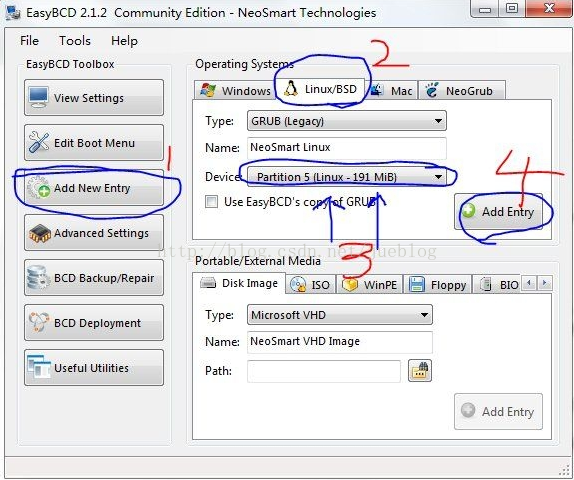
3. 做完這些重啟系統後,系統會將win7系統和ubuntu系統都列出來,你可以選擇自己要進入的系統That's all.
PS: 當你不要ubuntu的時候,直接在window裡磁碟管理刪了它所在的分割槽,然後在Easybcd裡刪了它的引導就行,不影響你的windows系統,這就是為啥我不用ubuntu來引導windows的原因。